时间:2016-02-29 08:13 来源: 我爱IT技术网 作者:佚名
欢迎您访问我爱IT技术网,今天小编为你分享的电脑教程是日常使用电脑方面的电脑常识:xp系统任务栏中设置具体时间的方法,学会并运用这些电脑常识,让你快速玩转电脑及互联网方面的知识,下面是详细的分享!
xp系统任务栏中设置具体时间的方法
系统设置显示时间步骤:
1.使用鼠标依次打开“开始—控制面板”,在弹出的控制面板中选择“区域和语言选项”:如下图:
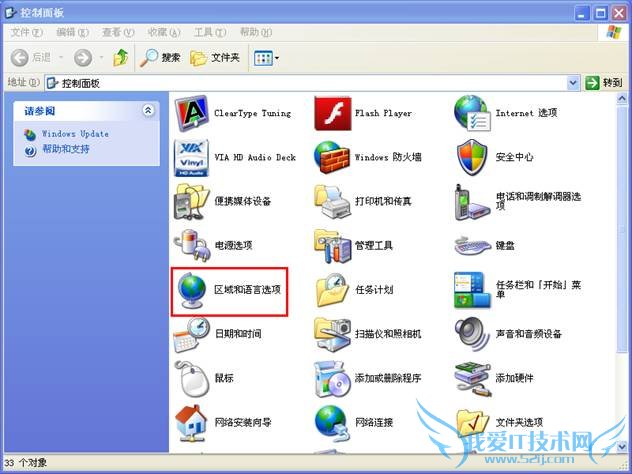
2.在弹出的区域和语言选项窗口中将其切换至“区域选项”选项栏,点击窗口中的“自定义”;如下图:
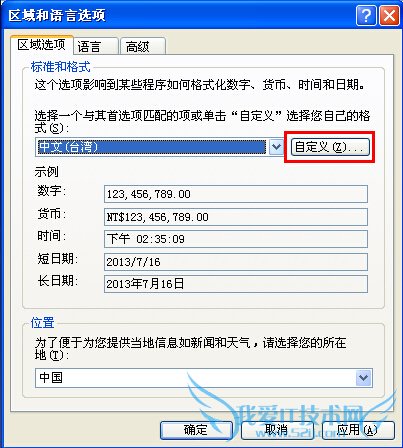
3.单击后会弹出“自定义区域选项”窗口,我们选择“日期”任务栏,接着可看到下方“长日期格式”中的下拉菜单有多个选择,我们可以选择dddd yyyy'年'M'月'd'日' ——即“星期、年月日”;如下图:
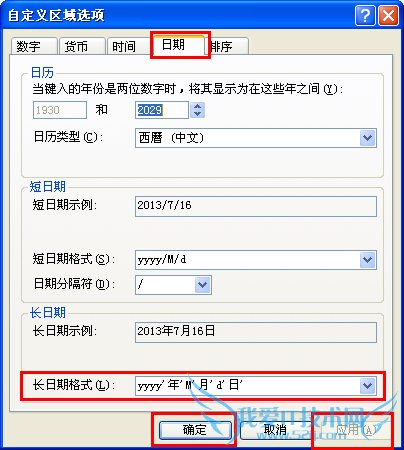
4.最后点击“应用—确定”即可看到右下角时间显示出来了。

到此,xp系统任务栏中设置具体时间的操作方法小编就介绍到这里了,当发现自己任务栏时间显示不完全时可按照上述方法进行操作。
以上就是关于xp系统任务栏中设置具体时间的方法的电脑常识分享,更多电脑教程请移步到>>电脑教程频道。
- 评论列表(网友评论仅供网友表达个人看法,并不表明本站同意其观点或证实其描述)
-
